一方面,蘋果的iPhone為人們的生活帶來了如此多的便利和新體驗;另一方面,它也會導致很多數據丟失問題。在智慧手機時代,人們喜歡在手機上存儲越來越多的重要資訊,包括珍貴的照片、聯繫人、簡訊、視頻等。因此,從iPhone丟失數據在日常生活中也變得越來越普遍。那麼你可能會問,有沒有辦法 從iPhone 14/13/12/11/X/8 Plus / 8/7 Plus / 7 / 6S Plus / 6S / 6 Plus / 6 / 5S恢復丟失的數據,對吧?別緊張!答案絕對是肯定的。下面的段落告訴您如何從iTunes備份或iDevice本身恢復iPhone檔!
第2部分。如何從iPhone / iPad / iPod本身恢復檔
在這裡,iPhone數據恢復將保存您的所有重要數據。一旦發現您的數據在iPhone上丟失,只需嘗試使用iPhone iPad iPod的Coolmuster Data Recovery找回它們即可。如果您立即恢復,您很有可能找到它們。
iPhone數據恢復的全部功能
- 恢復多達 10 種檔格式,包括照片、視頻剪輯、簡訊、通話記錄、日曆、便笺、safari 書籤等。
- iPhone解鎖, iOS 升級,恢復出廠設置后檢索數據。
- 支援所有型號的 iPhone,如 iPhone 14/13/12/11/X/8 Plus/8/7 Plus/7/6S Plus/6S/6 Plus/6/5S(這裡還有一篇關於 如何從 iPhone 6、iPhone 6 Plus、iPhone 6s Plus 恢復丟失數據的特別文章)。
- 從iPhone恢復丟失的數據,而不會造成零質量損失。
為了讓您了解該程式的工作原理,以下是從 Windows上的iPhone恢復已刪除或丟失數據的詳細說明。您現在可以獲取免費試用版,並按照說明開始自己的恢復之旅。
首先,在您的計算機上運行此iPhone File Recovery,然後您可以在下圖中看到:將檢測並相應地顯示所有預覽iDevices的備份檔。只需選擇您的iPhone X / 8 Plus / 8 / 7 Plus / 7 / 6S Plus / 6S / 6 Plus / 6 / 5S設備名稱,然後點擊“開始掃描”。

稍等片刻,掃描將完成。如果iTunes備份檔非常大,則掃描可能需要更長的時間。之後,您可以看到iTunes上的所有檔都已分類為不同的資料夾並在左側面板中列出,例如通話記錄,聯繫人,便箋,消息,Safari,日曆等。要恢復特定檔,您需要找到該文件所屬的資料夾,並根據需要在特定資料夾中找到它。
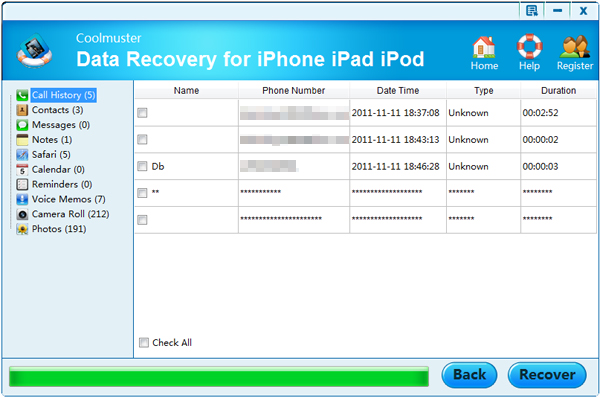
選擇所有目標檔後,您可以按下「恢復」按鈕將它們保存在電腦上。為避免再次丟失,您可以根據需要將這些恢復的文件備份到任何其他地方。
通過遵循上述教程,如果您有iTunes備份,則可以輕鬆地從iPhone / iPad / iPod設備恢復丟失的檔。但是,如果您沒有將手機備份到iTunes怎麼辦?你會怎麼做?那麼這就是這款 Coolmuster iOS Data Rescuer 軟體可以為您做的事情。使用此工具,無論您是否有iTunes備份,您都可以從iPhone / iPad / iPod設備恢復丟失的檔。所有檔,包括聯繫人,消息,音樂,視頻,應用程式等等,都可以使用此軟體輕鬆恢復!
在沒有iTunes備份的情況下從iPhone恢復丟失檔的步驟:
> 在計算機上打開已安裝的軟體,然後通過USB線將iPhone設備連接到計算機。然後,該軟體將檢測您的設備並向您顯示以下介面,其中為您提供了兩個選項。現在,您可以選擇 從 iOS 設備恢復 的模式,然後按下「開始掃描」按鈕掃描您的設備。
請注意: 如果您使用的是iPhone 4 / 3GS,iPad 1或iPod touch 4,則需要先按兩下介面上的「下載」 按鈕以下載外掛程式,然後再進入掃描模式。

> 然後,該軟體將檢測您的設備,並向您顯示以下介面,其中所有資料夾都排列在左側面板上。然後,您可以根據需要輸入資料夾以預覽更詳細的資訊。預覽時,通過勾選它們來選擇要從iPhone恢復的檔。然後點擊 「恢復 」選項,只需按一下即可從iPhone恢復丟失的檔!

使用上面提到的兩個專業工具,突然從iPhone丟失檔並不意味著您需要永久告別所有這些檔。但是,為了完全擺脫丟失檔的恐慌和焦慮,強烈建議您定期對這些重要文件進行電話備份:
通過備份iPhone設備中的重要檔,您不僅可以最大程度地減少突然數據丟失帶來的影響,還可以通過刪除備份的文件來釋放更多寶貴的存儲空間!
相關文章:





